Win7システムをアップグレードした後、起動できない問題が発生します。
2020 年 1 月 14 日より、Microsoft は win7 システムのサポートを正式に停止すると発表し、今後 win7 システムに対するセキュリティ修正やアップデートは提供されなくなります。 win7 システムを使い続けると、ウイルスやマルウェアの攻撃のリスクが大幅に増加します。アップグレード後に起動できない問題がたくさんあります。今日、エディターが詳細な解決策を提供しました。詳細を見てみましょう。

win7 システムをアップグレード後に起動できない問題の解決策
最初の方法はシステムをリセットすることです
1。 win7 システムには自動復元ポイントが付いています。起動中に問題が発生した場合は、コンピューターをシャットダウンして再起動し、キーボードの F8 キーを押したままにします。
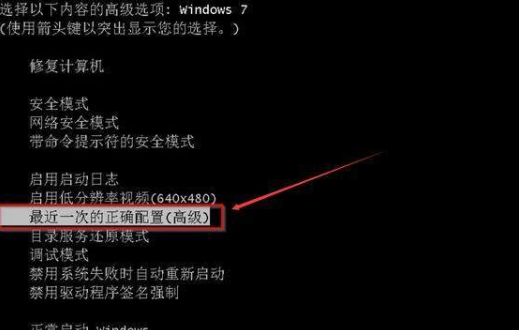
2. コンピュータが「詳細起動オプション」に入るまで F8 キーを押し続けます。キーボードの ↑↓ キーを押したまま、「前回正常起動時の構成を実行する」を選択して、 を押します。 Enter
3. この復元操作を実行すると、システムは正常に起動できるようになります。通常、正常に起動しない問題は解決されます。これは数回確認されています。
2 番目の方法、グラフィック カード ドライバーを無効にする
1. win7 システムの更新サービスがオフになっていない場合、システムは対応するドライバーとパッチを更新してインストールします。場合によっては、コンピュータの起動に失敗することもあります。更新されたグラフィック カード ドライバーに互換性がない場合、Win7 が正常に起動できなくなります。解決策は、起動時に F8 キーを押して、詳細な起動オプションを入力することです。
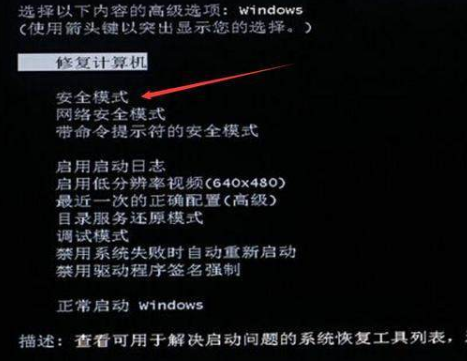
#2. 詳細な起動オプションを入力した後、キーボードの ↑↓ キーを押したまま、「セーフ モード」を選択して Enter キーを押します。セーフ モードに入ります。
3. システムに入ったら、[コンピューター]、[管理]、[デバイス マネージャー] を右クリックし、ディスプレイ アダプターを見つけてマウスを右クリックし、無効にします
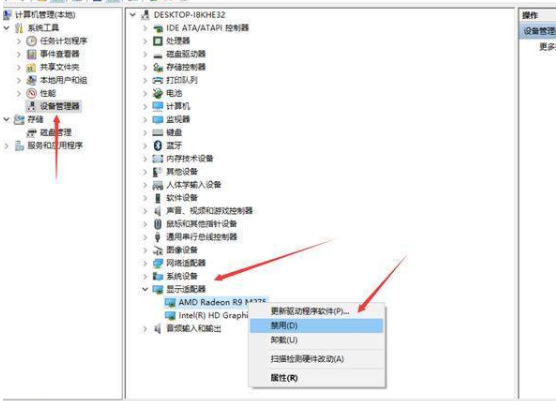
3 番目の方法方法、win7 システムをやり直す
ダウンロード リンク
>>>ディープ テクノロジー GHOST win7 安定版究極バージョン x86 v2020.01##> >>ディープ テクノロジー GHOST WIN7 SP1 が子年版を迎える ;
>>>ディープ テクノロジー GHOST WIN7 Classic Pure Edition X64 ビット v2020.01システム インストール関連の問題U ディスクの使用方法 win10 システムを再インストール>>>win7 から win10 への無料アップグレード チュートリアル>>>win7 から win10 システムへのアップグレードは無料ですか>>>以上がWin7システムをアップグレードした後、起動できない問題が発生します。の詳細内容です。詳細については、PHP 中国語 Web サイトの他の関連記事を参照してください。

ホットAIツール

Undresser.AI Undress
リアルなヌード写真を作成する AI 搭載アプリ

AI Clothes Remover
写真から衣服を削除するオンライン AI ツール。

Undress AI Tool
脱衣画像を無料で

Clothoff.io
AI衣類リムーバー

AI Hentai Generator
AIヘンタイを無料で生成します。

人気の記事

ホットツール

メモ帳++7.3.1
使いやすく無料のコードエディター

SublimeText3 中国語版
中国語版、とても使いやすい

ゼンドスタジオ 13.0.1
強力な PHP 統合開発環境

ドリームウィーバー CS6
ビジュアル Web 開発ツール

SublimeText3 Mac版
神レベルのコード編集ソフト(SublimeText3)

ホットトピック
 7482
7482
 15
15
 1377
1377
 52
52
 77
77
 11
11
 19
19
 34
34
 Conda で Python バージョンをアップグレードするためのいくつかの方法
Feb 18, 2024 pm 08:56 PM
Conda で Python バージョンをアップグレードするためのいくつかの方法
Feb 18, 2024 pm 08:56 PM
Conda が Python バージョンをアップグレードするためのいくつかの方法には、特定のコード サンプルが必要です。 概要: Conda は、Python パッケージと環境を管理するためのオープン ソースのパッケージ マネージャーおよび環境管理システムです。 Python を使用した開発中、新しいバージョンの Python を使用するために、古い Python バージョンからアップグレードする必要がある場合があります。この記事では、Conda を使用して Python のバージョンをアップグレードするいくつかの方法を紹介し、具体的なコード例を示します。方法 1: condainstall コマンドを使用する
 Win11のシステム管理者権限を取得する手順を詳しく解説
Mar 08, 2024 pm 09:09 PM
Win11のシステム管理者権限を取得する手順を詳しく解説
Mar 08, 2024 pm 09:09 PM
Windows 11は、マイクロソフトが発売した最新のオペレーティングシステムとして、ユーザーに深く愛されています。 Windows 11 を使用する過程で、権限が必要な操作を実行するためにシステム管理者権限を取得する必要がある場合があります。次に、Windows 11でシステム管理者権限を取得する手順を詳しく紹介します。まずは「スタートメニュー」をクリックすると、左下隅にWindowsのアイコンが表示されますので、このアイコンをクリックして「スタートメニュー」を開きます。 2 番目のステップでは、「」を見つけてクリックします。
 wps がこのオブジェクトのソース アプリケーションを開始できない場合はどうすればよいですか?
Mar 13, 2024 pm 09:13 PM
wps がこのオブジェクトのソース アプリケーションを開始できない場合はどうすればよいですか?
Mar 13, 2024 pm 09:13 PM
WPS は、ドキュメント、フォーム、PPT など、非常に広く使用されているオフィス ソフトウェアであり、複数端末の同期をサポートしています。 wps編集時に「このオブジェクトのソースアプリケーションを起動できません」というプロンプトが表示された場合、どうすれば解決できますか?この問題は、リンクまたはファイルを開こうとしているが、そのソース アプリケーションが存在しないか削除されているために発生することがあります。解決策は次のとおりです。 1. WPS ソフトウェアを再インストールします。WPSOffice を再インストールして問題を解決し、最新バージョンを使用していることを確認してください。 2. デフォルトのプログラムを手動で変更する: デフォルトのプログラムを WPS に変更してみてください。開きたいファイルを右クリックし、[プログラムから開く] を選択してください。
 numpy バージョンのアップグレード: 詳細でわかりやすいガイド
Feb 25, 2024 pm 11:39 PM
numpy バージョンのアップグレード: 詳細でわかりやすいガイド
Feb 25, 2024 pm 11:39 PM
numpy バージョンをアップグレードする方法: わかりやすいチュートリアル、具体的なコード例が必要 はじめに: NumPy は科学技術計算に使用される重要な Python ライブラリです。これは、強力な多次元配列オブジェクトと、効率的な数値演算を実行するために使用できる一連の関連関数を提供します。新しいバージョンがリリースされると、新しい機能やバグ修正が常に提供されます。この記事では、インストールされている NumPy ライブラリをアップグレードして最新の機能を入手し、既知の問題を解決する方法について説明します。ステップ 1: 最初に現在の NumPy バージョンを確認する
 win10システムをアップグレードした後にインターネットにアクセスできない問題を解決する方法に関するチュートリアル
Mar 27, 2024 pm 02:26 PM
win10システムをアップグレードした後にインターネットにアクセスできない問題を解決する方法に関するチュートリアル
Mar 27, 2024 pm 02:26 PM
1. 以下に示すように、win+x ショートカット キーを使用してメニューを開き、[コマンド プロンプト (管理者) (A)] を選択します。 2. コマンド プロンプト インターフェイスに入ったら、[ipconfig/flushdns] コマンドを入力して Enter キーを押します。 3. 次に、次の図に示すように、[netshwinsockresetcatalog] コマンドを入力して Enter キーを押します。 4. 最後に [netshintipreset] コマンドを入力して Enter キーを押し、コンピューターを再起動すると、インターネットにアクセスできるようになります。 、以下の図に示すように:
 壁紙エンジンを始めるときにどれを選ぶべきですか?
Mar 19, 2024 am 08:49 AM
壁紙エンジンを始めるときにどれを選ぶべきですか?
Mar 19, 2024 am 08:49 AM
壁紙エンジンが起動するとき、4 つの異なるオプションがあります。多くのユーザーは、壁紙エンジンを起動するときにどれを選択すればよいかわかりません。通常、壁紙エンジンが起動するときは、最初の 32 ビットを選択します。壁紙エンジンを開始するときにどれを選択しますか? 回答: 32 ビットを開始します。 1. 通常、壁紙エンジンが起動するときは、最初の「32 ビットの開始」を選択します。 2. 壁紙エンジンが開始されるとき、4 つの異なるオプションがあります: 32 ビットで開始、64 ビットで開始。 3. 32 ビットを開始: これは一般的に推奨されるオプションであり、ほとんどのユーザーに適しています。 4. 64 ビットの開始: システムが 64 ビットをサポートしている場合は、このオプションを選択できます。
 Appleデュアルシステムの起動優先順位を設定する方法
Feb 19, 2024 pm 06:49 PM
Appleデュアルシステムの起動優先順位を設定する方法
Feb 19, 2024 pm 06:49 PM
テクノロジーが発展し続けるにつれて、さまざまなオペレーティング システムを使用する必要性がますます一般的になってきています。 Apple ユーザーの場合、macOS と Windows などの 2 つの異なるオペレーティング システムを 1 つのデバイスにインストールして使用する必要がある場合があります。この場合、特に二重化システムの起動シーケンスの設定が重要です。この記事では、Apple デバイスの電源を入れたときに最初にデュアル システムが起動するように設定する方法を紹介します。まず、両方のオペレーティング システムが Apple デバイスに正常にインストールされていることを確認する必要があります。この Apple では BootCamp を使用できます
 小紅書をプロフェッショナルアカウントにアップグレードする方法
Mar 01, 2024 pm 04:00 PM
小紅書をプロフェッショナルアカウントにアップグレードする方法
Mar 01, 2024 pm 04:00 PM
小紅書でプロアカウントにアップグレードする方法を知りたいという友人が多かったので、ここで操作方法を紹介しますので、興味があればぜひ一緒に見てください。携帯電話で「Little Red Book」APPを開き、入力後右下隅の「My」オプションをクリックし、Myページの左上隅にある「3本の水平線」アイコンを見つけてクリックして開きますそれ。 2. メニューページが表示されるので、「Creation Center」項目をクリックして選択します。 3. 次に、入力したページの「作成サービス」の下のオプションで「その他のサービス」を見つけ、クリックして入力します。 4. ページが移動したら、「作成者の機能」のオプションで「プロフェッショナル アカウントを開く」をクリックします。 5.最後に、入力したページでXiaohongshuプロフェッショナルアカウントが紹介されます。「」をクリックします。




